Объединяйте, разделяйте и используйте водяные знаки для ваших PDF-файлов с помощью PDF Chain
Допустим, у вас есть два PDF-документа и вы хотите объединить их в один. Или скажем, у вас есть один длинный PDF-документ, и вы хотите разбить его на разделы. Или что делать, если вы хотите добавить водяной знак. Что вы делаете? Если вы действительно знакомы с командами PDF Toolkit, вы можете легко сделать это из окна терминала. Если вы не знакомы с этими командами, вы можете обратиться к PDF Chain.
PDF Chain — это графический интерфейс для PDF Toolkit, который позволяет объединять, разделять, добавлять водяные знаки, вращать, добавлять вложения и устанавливать разрешения для существующих PDF-документов. И, что самое главное, им очень легко пользоваться, поэтому пользователи любого уровня могут воспользоваться удобными функциями PDF Chain. В этой статье я покажу вам, как установить и использовать PDF Chain.
Установка
Естественно, поскольку это Linux, установка проста. Все, что вам нужно сделать, это выполнить следующие простые шаги:
- Откройте служебную программу «Установка и удаление программного обеспечения».
- Выполните поиск по запросу «pdf chain» (без цитат).
- Отметьте цепочку PDF для установки.
- Примите любые необходимые зависимости.
- Нажмите Применить, чтобы установить.
- По завершении установки закройте инструмент «Добавить / удалить программное обеспечение».
Теперь вы готовы приступить к работе со своими PDF-документами.
Объединение PDF-файлов
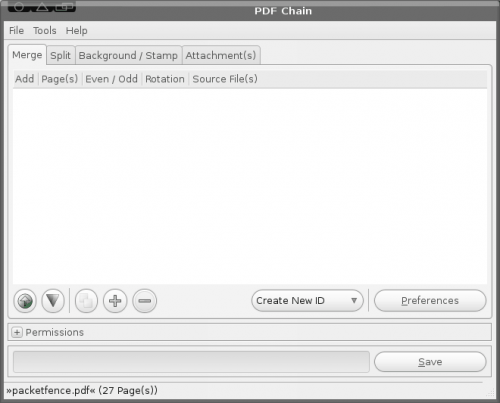 фигура 1
фигура 1
Давайте сначала посмотрим, как объединить два (или более) PDF-документа. Для этого сначала откройте цепочку PDF-файлов, нажав Приложения> Офис> PDF-цепочка . Когда приложение откроется, вы увидите простое окно с четырьмя вкладками: Объединить, Разделить, Фон / Штамп, Вложения. Вкладка, которую вы хотите для слияния PDF-файлов, — это, очевидно, «Слияние» (см. Рисунок 1). Щелкните по нему, чтобы начать процесс.
Чтобы объединить PDF-документы, все, что вам нужно сделать, это нажать кнопку +, чтобы добавить PDF-документы, которые вы хотите объединить. Перемещайте их вверх или вниз с помощью соответствующих стрелок. Порядок, в котором они отображаются в окне «Добавить», соответствует порядку их объединения. После того, как вы добавили все свои PDF-файлы, вы можете выбрать идентификатор для объединенного PDF-файла из раскрывающегося списка идентификаторов. Вы можете создать новый идентификатор или получить идентификатор из одного из перечисленных PDF-документов.
Когда вы позаботитесь обо всей настройке, нажмите кнопку «Сохранить», дайте новому документу имя и позвольте начать слияние!
Разделение PDF-файлов
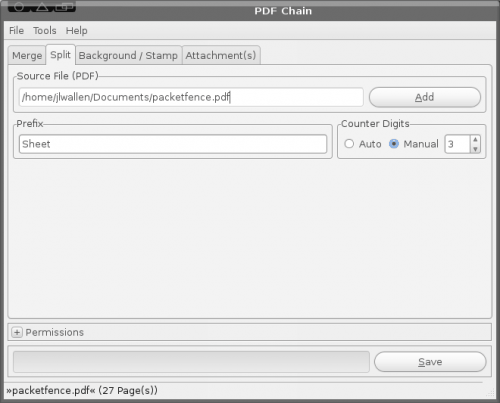 фигура 2
фигура 2
Процесс разделения очень похож на процесс слияния. Теперь поймите, что делает процесс разделения — это разбиение многостраничного PDF на отдельные страницы. Таким образом, если у вас есть 20-страничный документ, вы получите 20 одностраничных документов. Затем вы можете объединить некоторые из них, чтобы сделать документы меньшего размера.
Чтобы разделить документ, выполните следующие действия:
- Щелкните вкладку «Разделить» (см. Рис. 2).
- Щелкните кнопку Добавить.
- Перейдите к PDF-файлу, который хотите разделить.
- Щелкните кнопку Сохранить.
- Выберите папку, в которую вы хотите сохранить все ваши PDF-файлы.
- Щелкните ОК.
Вот и все. Теперь вы разделили этот PDF-файл на несколько страниц. ПРИМЕЧАНИЕ. Цифры счетчика относятся к номерам для имен сохраненных файлов. Итак, если у вас есть префикс Sheet и 3 цифры счетчика, имена файлов будут выглядеть так:
- Sheet001.pdf
- Sheet002.pdf
- Sheet003.pdf
- и т.п.
Фон / штамп
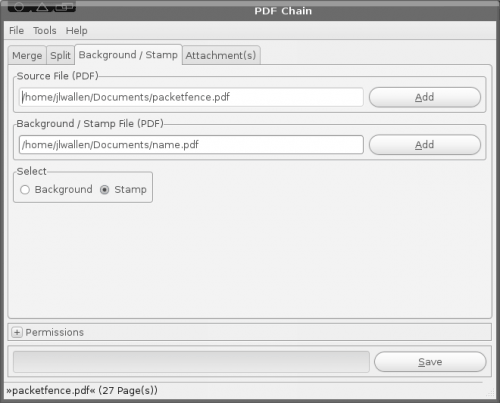 фигура 2
фигура 2
Так же, как слияние и разделение, фон / штамповка также просты. Допустим, вы хотите поставить водяной знак на свое имя на страницах созданного вами PDF-файла. Для этого у вас должен быть предварительно созданный PDF-файл с водяными знаками для процесса. После этого все, что вам нужно сделать, это щелкнуть вкладку Фон / Штамп (см. Рисунок 3) и выполнить следующие действия:
- Нажмите «Добавить», чтобы добавить PDF-файл, на который вы хотите нанести водяной знак.
- Нажмите «Добавить», чтобы добавить PDF-файл, который будет использоваться для водяного знака.
- Выберите, если это фон или штамп.
- Щелкните Сохранить.
- Дайте получившемуся PDF-файлу имя.
- Щелкните ОК.
Если вы действительно создаете PDF-файл с водяным знаком, убедитесь, что изображение имеет определенный уровень непрозрачности, потому что PDF-цепочка не добавляет непрозрачности вашему штампу.
Вывод
PDF Chain — очень удобный инструмент для всех, кто работает с файлами PDF. С помощью этого удобного инструмента вам не всегда нужно иметь (или запускать) инструмент, который вы использовали для создания PDF-файлов, чтобы обрабатывать простые действия, такие как слияние или разделение. И не забывайте, что вы также можете добавлять вложения к PDF-файлам, а также редактировать разрешения PDF-файлов из цепочки PDF.